Hoe een notitieblok in OneNote te verwijderen
Microsoft Office Microsoft Een Notitie Kantoor Microsoft Onenote / / July 30, 2020
Laatst geupdate op
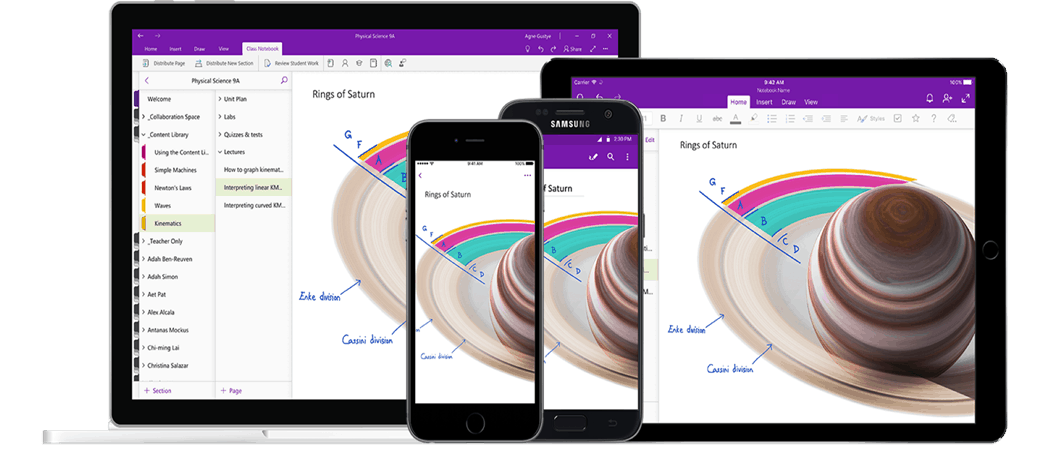
Als u een OneNote-notitieblok hebt geopend dat u niet langer nodig heeft, kunt u besluiten het te sluiten of te verwijderen. Hier is hoe.
Microsoft OneNote is een notitie die wordt meegeleverd met de Microsoft Office-toepassingen, maar u kunt deze ook gratis gebruiken met de zelfstandige desktop- en mobiele apps. Met OneNote kunt u meerdere notitieblokken maken, die vervolgens kunnen worden opgesplitst in verschillende secties en pagina's.
De mogelijkheid om meerdere notitieboeken te maken is met name handig voor het organiseren van meerdere projecten en ideeën, maar naarmate u meer notitieboeken maakt, bereikt u wellicht het punt waar u op zoek bent naar een duidelijk.
Als u een notitieblok in OneNote wilt verwijderen, moet u het volgende doen.
Hoe een OneNote-notitieblok te sluiten
Het sluiten van een notitieblok is niet hetzelfde als het verwijderen van een notitieblok, maar het kan een betere optie zijn als u uw inhoud niet voor altijd wilt verliezen. Door een notitieblok te sluiten, wordt het niet weergegeven in uw OneNote-apps, maar u kunt het later opnieuw openen als dat nodig is.
In de Windows OneNote-app
Om een notebook in de Windows-app te sluiten, moet je eerst OneNote op je pc of laptop openen.
Eenmaal geopend, klik op de Notebooklijst weergeven knop om uw notitieboekjeslijst te bekijken. Dit is het symbool voor minder dan het symbool in de linkerbovenhoek.
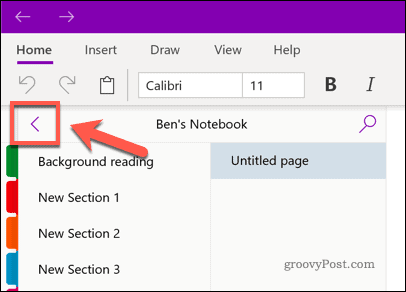
Klik met de rechtermuisknop op het notitieboek dat u wilt sluiten en klik vervolgens op Sluit dit notitieboek keuze.
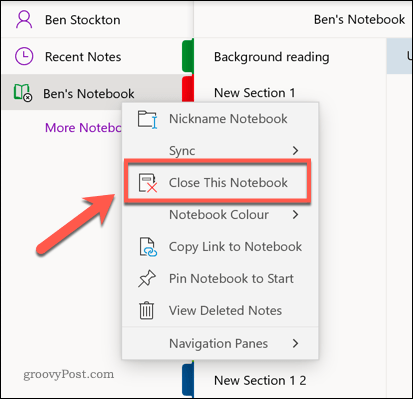
Het door u geselecteerde notitieboek zou nu uit uw lijst moeten verdwijnen.
Als u het opnieuw wilt openen, keert u terug naar uw notitieboeklijst en klikt u op Meer notebooks keuze.
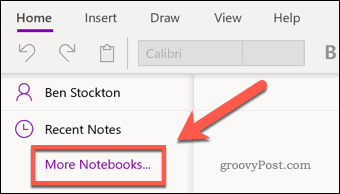
Als u op het notitieblok klikt dat u eerder hebt verborgen, wordt het hersteld, zodat u bewerkingen kunt aanbrengen en het kunt bekijken met de rest van uw notitieboekjes in de hoofdlijst.
Op mobiel
U kunt een vergelijkbaar proces volgen met de Android-, iPhone- of iPad-apps. Open hiervoor de app op uw mobiele apparaat en tik op Notebooks tabblad.
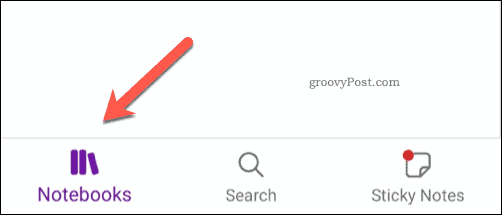
Houd uw vinger op het notitieboek dat u wilt sluiten om het te selecteren.
Er verschijnt een contextmenu met opties om uw notebook bij te werken of te sluiten. Dit menu ziet er anders uit voor Android, met bovenaan een menu. Voor iPhone- en iPad-gebruikers verschijnt het menu onderaan.
druk de Sluit Notebook pictogram (het pictogram dat eruitziet als een boek) om het notitieboek of de notitieboeken die u heeft geselecteerd te sluiten.
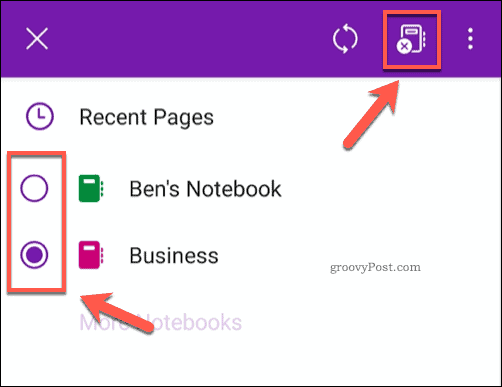
Tik op als u uw notebook later wilt herstellen Meer notebooksen tik vervolgens op het notitieboek dat u wilt herstellen.
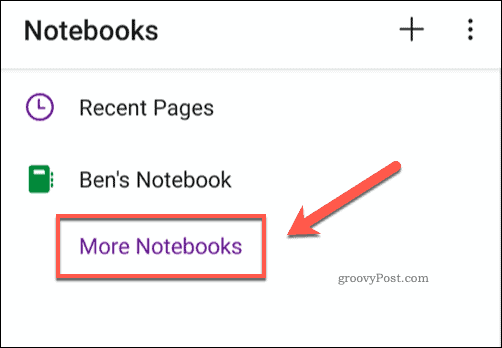
In OneNote Online
Helaas is het niet mogelijk om een notebook te sluiten met de OneNote online app.
Als u een notitieblok wilt sluiten, moet u in plaats daarvan de OneNote-desktop of mobiele apps gebruiken.
Hoe een notebook van uw pc te verwijderen
Als u een OneNote-notitieblok permanent wilt verwijderen, kunt u dit op een aantal manieren doen.
OneNote gebruikt over het algemeen OneDrive als opslag voor notebooks, zodat u uw inhoud tussen verschillende apparaten kunt synchroniseren, maar u kunt ook lokale notebooks opslaan als u de desktop-app gebruikt.
U kunt handmatig een lokaal notitieboek van uw apparaat verwijderen door het te zoeken en te verwijderen in Windows Verkenner.
Open hiervoor de Windows Verkenner en navigeer naar uw Documenten map. Eenmaal daar, dubbelklik om de OneNote-notitieblokken map.
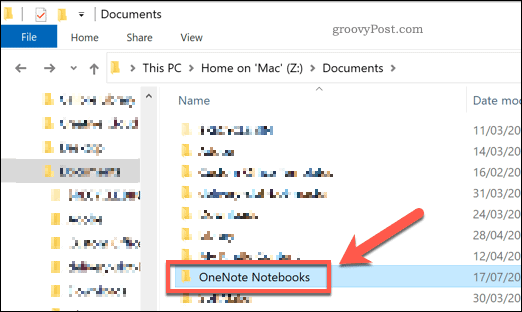
Klik met de rechtermuisknop op het notitieboek dat u wilt verwijderen en klik vervolgens op Verwijderen om het te verwijderen.
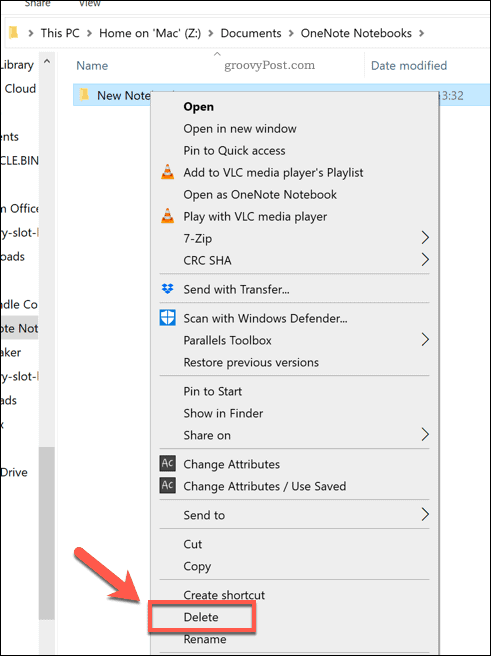
Uw notebook blijft in uw prullenbak totdat u hem leegmaakt, zodat u hem kunt herstellen (mocht u dat willen).
Een notitieblok permanent verwijderen in OneNote Online
U kunt een notitieblok niet echt verwijderen met OneNote online, maar u kunt wel toegang krijgen tot uw OneDrive-mappen en uw notitieblok daar verwijderen.
Hiermee wordt uw notebook echter definitief verwijderd. Uw verwijderde notitieblok verdwijnt van alle apparaten waarop OneNote is geïnstalleerd en naar uw account is gesynchroniseerd, maar alleen als u het hebt gesloten door eerst de stappen aan het begin van dit artikel te volgen.
Om dit te doen, open OneDrive online en dubbelklik op de Documenten map in uw bestandenlijst.
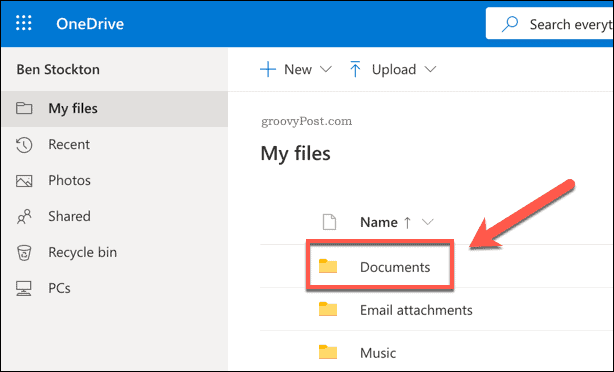
Zoek het notitieboek dat u wilt verwijderen in uw OneDrive-documenten. Zodra je het hebt gevonden, klik je met de rechtermuisknop en selecteer je Verwijderen.
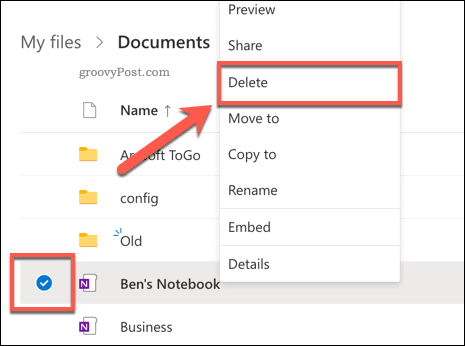
Uw notitieblok wordt nu verwijderd, maar het kan nog steeds verschijnen in sommige van uw andere gesynchroniseerde OneNote-apps.
Als dit het geval is, moet je het sluiten zoals uitgelegd in het eerste gedeelte van dit artikel en herhaal je deze stappen.
Er is meer in OneNote dan u zou denken
Als u niet zo bekend bent met OneNote, realiseert u zich misschien niet wat het kan. Het is niet alleen een eenvoudige app voor het maken van aantekeningen.
Dat zou je bijvoorbeeld kunnen sluit Excel-gegevens in OneNote in om tekst te combineren met uw financiële gegevens. Als u uw betalingsbewijzen bijhoudt, zou u dat kunnen kopieer tekst uit afbeeldingen om de cijfers in de gaten te houden, en zelfs codeer uw OneNote-notitieblokken als je je zorgen maakt over je privacy.
Als je veel tekst beu bent, dan kan dat audio of video opnemen in OneNote om uw leer- of werkpraktijken te ondersteunen. Het is zeker de moeite waard om OneNote eens te proberen - het is tenslotte helemaal gratis te gebruiken.
